Вам когда-нибудь нравилась какая-нибудь песня и вы захотели ее обрезать, чтобы сделать рингтон? Или вы когда-либо пытались выделить раздел из лекции известного человека в качестве учебного материала для студентов? Или вы хотите сократить песню, чтобы сохранить место на iPhone? Для этого вам потребуется специальное приложение. Сегодняшнее руководство представит вам несколько полезных приложений для обрезки песен.
- Решение 1: Crop Song Online
- Решение 2. Как установить песню с помощью Windows Movie Maker
- Решение 3. Как настроить песню на Mac с помощью iTunes
- Решение 4. Как отредактировать песню с помощью проигрывателя Windows Media
Решение 1: Crop Song Online
Online Song Cropper – бесплатный онлайн-подборщик песен без необходимости загрузки программного обеспечения и регистрации в Интернете. В течение нескольких кликов вы можете легко обрезать песню онлайн до требуемой длины. Приложение может обрабатывать песни в различных форматах, таких как MP3, WAV, OGG, FLAC и т. д. Самое главное, что вам не нужно ничего платить за это. Все услуги на этом сайте бесплатны. Чтобы обрезать песни онлайн, вы должны выполнить следующие действия:
Как обрезать аудио файл, музыку, песню онлайн без программ
1. Перейдите на веб-сайт: http://mp3cut.net/ и нажмите голубую кнопку «Открыть файл», чтобы открыть песню для обрезки.

2. Перетащите левый и правый курсор в положение, необходимое для обрезки. Вы можете щелкнуть зеленую кнопку воспроизведения, чтобы воспроизвести клип. Кроме того, выберите выходной формат под звуковой панелью. Доступны MP3, M4R, WAV, AAC и AMR. Вы можете выбрать MP3 в качестве формата вывода для удобства воспроизведения.

3. Нажмите синюю кнопку «Вырезать» внизу справа, чтобы обрезать песню онлайн. После его завершения вы можете нажать «Загрузить», чтобы загрузить файл.

Решение 2. Как установить песню с помощью Windows Movie Maker
Приложение Windows Movie Maker устанавливается на наш компьютер, во время установки обновления 3 (SP3) для Windows XP, и его нельзя загрузить отдельно. Windows Movie Maker прост в использовании, что позволяет настраивать видео, аудио и изображения, обрезая их и добавляя эффекты. Кроме того, Windows Movie Maker отличается возможностью экспорта видео в разных форматах. Теперь давайте научимся обрезать песню с помощью Windows Movie Maker.
1. Нажмите «Пуск»> «Все программы»> «Windows Movie Maker» или нажмите «Winkey + Q», чтобы войти в Windows Movie Maker и откройте программное обеспечение.
Как ОБРЕЗАТЬ АУДИОФАЙЛ в программе AUDACITY. Несколько способов обрезки звука. Уроки Audacity
2. Нажмите «На панели инструментов» и нажмите «Импортировать аудио или музыку» в панели «Захват видео».

3. Перейдите на панель «Коллекция» и щелкните правой кнопкой мыши по песне, чтобы добавить ее на шкалу времени, или перетащите песню на временную шкалу. Вы также можете нажать Ctrl + D, чтобы добавить ее на временную шкалу.

4. Нажмите начальную точку, которую вы хотите обрезать, и нажмите Ctrl + Shift + l, затем нажмите конечную точку, которую хотите завершить, и нажмите Ctrl + Shift + O. Не забудьте перетащить звуковой клип в крайнее левое положение, чтобы не было никаких проблем в начале песни.
5. Щелкните правой кнопкой мыши аудиоклип, и вы можете выбрать «Fade In» или «Fade out». После этого нажмите Ctrl + P, чтобы сохранить песню, и она будет сохранена в WMA по умолчанию.
Решение 3. Как сократить песню на Mac с помощью iTunes
Как обрезать песню? iTunes предлагает легкое решение этого вопроса. Прежде чем использовать это приложение для обрезки песни, вы должны подтвердить раздел, который хотите обрезать. Другими словами, вы должны решить, где будет начало и конец. Затем выполните приведенные ниже шаги.
1. Запустите iTunes на Mac и найдите свои любимые песни в iTunes.
2. Щелкните правой кнопкой мыши песню, чтобы выбрать «Получить информацию»> «Параметры», вы можете установить время начала и время остановки здесь, чтобы обрезать песню.

3. Нажмите «ОК», и вы вернетесь на предыдущую страницу. Щелкните правой кнопкой мыши клип и выберите «Создать версию AAC». Таким образом, вы обрезаете песню с помощью iTunes.

Решение 4. Как отредактировать песню с помощью проигрывателя Windows Media

Вам может понадобиться аудиоредактор для обрезки аудиофайлов, но вы можете отредактировать медиа-информацию любой песни с помощью Windows Media Player. Данные мультимедиа, состоящие из имен артистов дорожек, названий песен и других объектов, могут отсутствовать или отображаться некорректно. Это может произойти, если вы используете стороннее программное обеспечение для копирования треков CD вместо использования проигрывателя Windows Media для выполнения этой задачи. Если ваши компьютеры содержат песни и другие мультимедийные файлы, вы можете редактировать их автоматически или вручную с помощью проигрывателя Windows Media.
Редактировать песни автоматически
1. Запустите Windows Media Player и нажмите кнопку «Переключиться на библиотеку», если плеер находится в режиме «Текущая песня». Этот режим отображает элементы в медиатеке.
2. Щелкните правой кнопкой мыши песню, информацию о медиа, которую вы хотите отредактировать, и нажмите «Найти информацию об альбоме». Проигрыватель Windows Media выполняет поиск в Интернете для альбомов, содержащих вашу песню, и отображает список альбомов в результатах поиска.
3. Нажмите альбом, соответствующий вашей песне, и нажмите «Далее», чтобы просмотреть окно подтверждения, отображающее информацию о альбоме.
4. Просмотрите информацию, чтобы убедиться, что она описывает вашу песню. Если информация неверна, нажмите кнопку «Назад», чтобы вернуться к результатам поиска, нажмите другой альбом, а затем нажмите «Далее», чтобы вернуться в окно подтверждения и просмотреть информацию об альбоме.
Редактировать песни вручную
1. Дважды щелкните песню, которую вы хотите отредактировать. Windows Media Player отображает таблицу, содержащую такие столбцы, как «Длина», «Содействующий исполнитель», «Жанр» и «Год выпуска».
2. Щелкните правой кнопкой мыши значение в столбце, который вы хотите отредактировать, и нажмите «Изменить». Например, если вы хотите изменить название альбома, содержащего песню, щелкните правой кнопкой мыши существующее имя в столбце «Альбом» и нажмите «Изменить», чтобы просмотреть текстовое поле.
3. Введите новое значение в текстовое поле, которое появляется после нажатия значения столбца. Повторите этот процесс для всех столбцов, которые вы хотите обновить.
Советы
- В таблице, отображающей столбцы песни, могут быть показаны не все столбцы. Сделайте их видимыми, щелкнув правой кнопкой мыши существующий столбец, а затем нажав «Выбрать столбцы», чтобы открыть диалоговое окно. Прокрутите список столбцов, установите флажки рядом с теми, которые вы хотели бы видеть в таблице, и нажмите «ОК». Затем вы можете обновить значения в этих столбцах, как описано в предыдущем разделе.
- Поскольку для проигрывателя Windows Media необходима правильная информация о мультимедиа, чтобы сохранить элементы в вашей мультимедийной библиотеке, важно сохранить эту информацию правильно, отредактировав данные вашей песни. Если на ваших компьютерах есть другие типы связанных с бизнесом аудиофайлов, таких как презентации продаж, вы также можете использовать эти шаги для их редактирования.
Источник: seonic.pro
Вырезаем фрагмент из аудиофайла онлайн
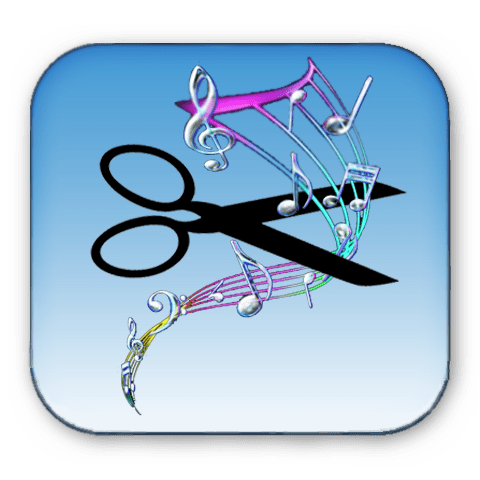
Если вам нужно вырезать какой-либо фрагмент из песни, то для этого не обязательно устанавливать дополнительные программы, можно использовать специальные онлайн-сервисы, которые способны проделать эту операцию.
Варианты нарезки
Существует множество различных сайтов для редактирования песен, и каждый из них имеет свои достоинства и недостатки. Можно быстро вырезать требуемый фрагмент без дополнительных настроек или использовать более продвинутые варианты, которые обладают обширным функционалом. Рассмотрим несколько способов обрезки музыки онлайн более подробно.
Способ 1: Foxcom
Это один из самых удобных и простых сайтов для обрезки музыки, наделенный довольно приятным интерфейсом.
- Для начала работы потребуется загрузить файл, нажав на одноименную кнопку.
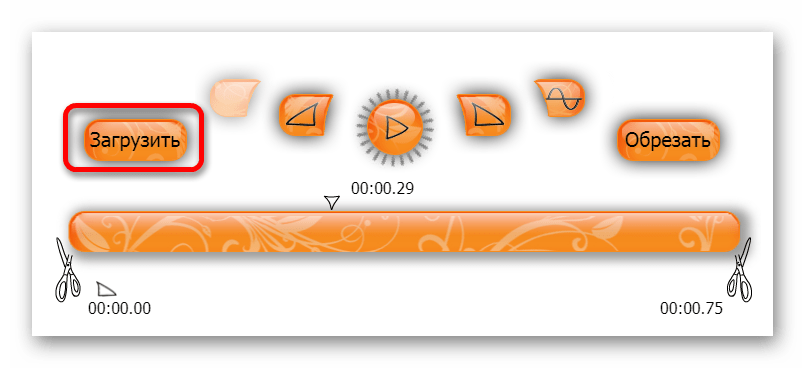
- Далее нужно отметить фрагмент для вырезки, путем передвижения ножниц. Слева — для определения начала, справа — для обозначения конца отрезка.
- После того как вы выберите требуемый участок, нажмите на кнопку «Обрезать».
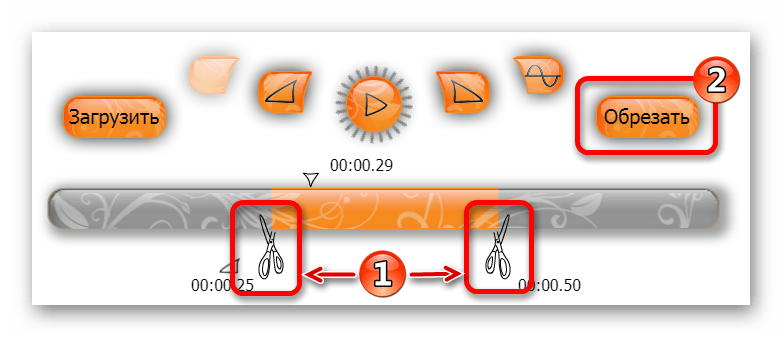
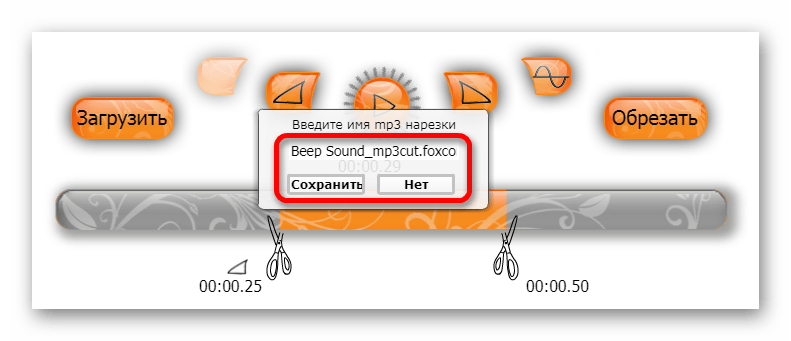
Способ 2: Mp3cut.ru
Этот вариант немного более продвинутый, по сравнению с предыдущим. Он умеет работать с файлами как с компьютера, так и облачных сервисов Google Drive и Dropbox. Также можно загрузить музыку по ссылке из интернета. Сервис умеет преобразовывать вырезанный фрагмент в рингтон для телефонов iPhone, и добавлять эффект плавного перехода в начале и в конце обрезанного участка.
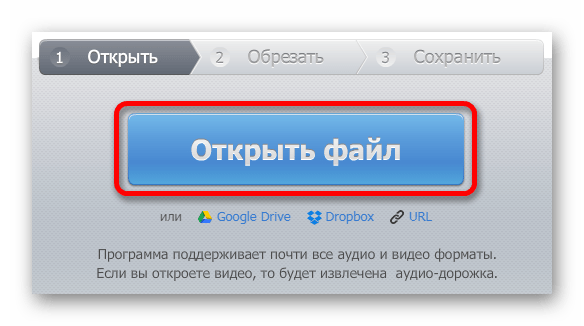
-
Чтобы поместить аудиофайл в редактор, нажмите на кнопку «Открыть файл».
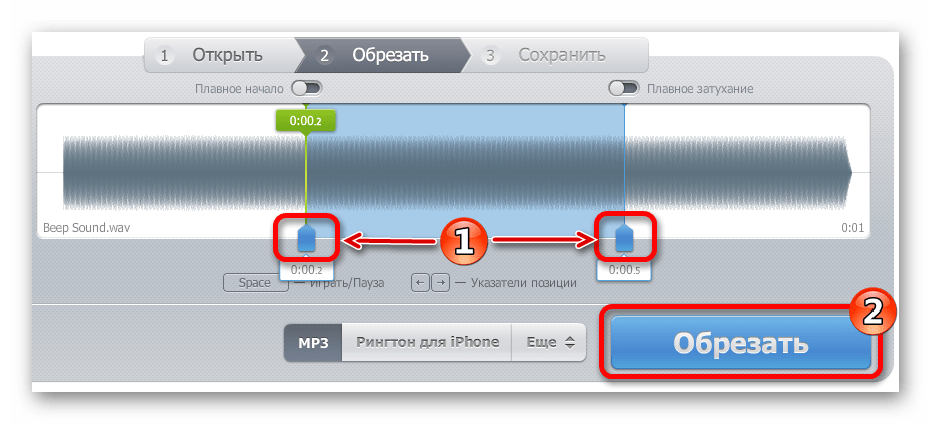
Веб-приложение обработает файл и предложит его скачать на компьютер или загрузить в облачные сервисы.
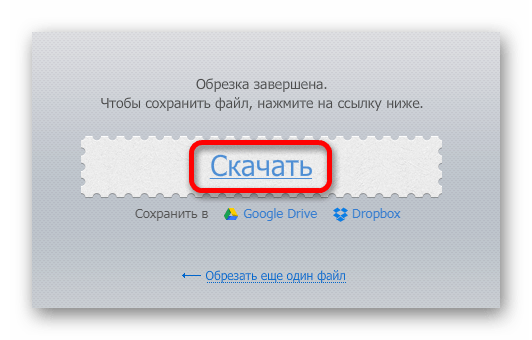
Способ 3: Audiorez.ru
Как обрезать аудиофайл на компьютере без программ
Предоставляя свои персональные данные, вы соглашаетесь на их обработку в соответствии с нашей Политикой конфиденциальности Movavi.
Как обрезать MP3
Попробуйте Movavi Video Converter!
- Сверхбыстрая конвертация
- Без потери качества, даже для 4К-видео
- Любое количество файлов любого размера
- Редактирование и сжатие в пару кликов
- Центр поддержки
- Инструкции
- Обрезать MP3 — 2 быстрых способа онлайн и бесплатно
4 мая 2023 г.
Обрезать MP3 на звонок на телефон или для наложения на видео в ТикТок удобно в программе или онлайн. Для работы с аудио: нарезки или конвертации из одного формата в другой и базовой обработки, – подходит программа Movavi Video Converter. У приложения есть версии для операционных систем Mac и Windows 10, 8 и 7; важно так также, что программа на русском языке.
Если же вам привычнее пользоваться браузерными сервисами, то в статье вы найдете инструкцию к одному из них – здесь ничего не нужно устанавливать, а только перейти по ссылке.
Как обрезать MP3 на компьютере: инструкция к Movavi Video Converter
Для начала разберемся, как обрезать музыку на компьютере в MP3 в программе Movavi Video Converter – в ней есть базовый редактор, где присутствует опция cut MP3. Ниже также будет рассмотрена пошаговая обрезка MP3 онлайн в одном из популярных сервисов. Что выбрать – смотрите по ситуации и по тому, где вам удобнее работать с музыкой: в браузере или в отдельном специализированном софте.
Шаг 1. Скачайте и установите программу
Установочный файл конвертера Movavi Video Converter нужно скачать на компьютер, а после – запустить его и следовать рекомендациям программы по установке.
Шаг 2. Запустите программу и откройте в ней нужную песню
Запустите программу с ярлыка на рабочем столе Windows или из меню приложений. Программа очень быстро запускается. В рабочей области нажмите на Добавить файл. Также можно воспользоваться функцией контекстного меню Windows: Открыть с помощью.
Шаг 3. Отредактируйте звуковой файл
Перейдите в редактор. В нем будет доступна кнопка Ножницы, которая запускает режим обрезания песен. В этом же режиме поддерживается возможность отрегулировать громкость и склеить рингтон, который после этого можно сохранить в любом формате с нужным битрейтом и степенью сжатия.
Шаг 4. Выберите формат и место сохранения аудио
Когда закончите обрезать звук, сохраните фрагмент: Сохранить в – открывает меню выбора пути, где будет находиться результат обработки. Далее нажмите на Конвертировать.
В этой же программе можно разрезать видео, вырезать из него звуковую дорожку или конвертировать мультимедиа между любыми форматами.
Обрезка MP3 онлайн: пошаговая инструкция
Вырезать часть из MP3 оnline или нарезать аудио на кусочки бесплатно позволяет Программа нарезки музыки. Она работает и на компьютере, и на мобильных устройствах – в мобильной версии полностью присутствуют те же возможности и функции. Пользоваться этим онлайн-инструментом для нарезки аудио очень просто:
- Откройте ссылку, указанную выше, в браузере на компьютере или на телефоне – работает на Андроид и iOS без каких-либо проблем.
- Когда файл загрузится, при помощи мыши перетащите начало аудио в точку, которая будет началом вырезанной части; конец также перетащите в точку, которая будет финальной в обрезанном рингтоне. Также можно запустить воспроизведение и воспользоваться функцией Разделить по паузе.
- Сохраните результат на устройство, воспользовавшись ссылкой для скачивания на странице.
Сервис позволяет сохранять MP3 без потери качества, при этом в нем вы не сможете выбрать формат сохранения, а в программе – сможете.
Нельзя сказать, что какой-то из рассмотренных в статье способов лучше другого. Например, когда под рукой нет компьютера или он есть, но вы не можете устанавливать сторонние программы, то воспользоваться сервисом будет и проще, и удобнее. Но все, кто часто сталкивается с необходимостью обрезки аудио предпочитают специализированную программу.
Кроме того, что она работает без подключения к Интернету, в ней также масса дополнительных возможностей, недоступных в онлайн-инструменте. Поэтому практичнее всего будет на всякий случай сохранить ссылку на сервис в закладках, а также воспользоваться возможностью бесплатно протестировать программу Movavi Video Converter и то, как в ней реализована работа по нарезке песен. Конвертер имеет невысокие системные требования, представлен в версии для Mac и Windows и имеет интуитивно-понятный интерфейс на русском языке с разделом помощи для новичков.
Источник: www.movavi.ru